Historierna om Instagram kom till fotograferingsapplikationen för många år sedan och blev en av de stora framgångarna som de senare försökte imitera i applikationer som Facebook med sina Facebook-stater eller i WhatsApp Stater men utan att få följderna av den första. Ändå kan du dela Instagram-berättelser i din WhatsApp-status. Berättelser som varar 24 timmar (såvida du inte markerar dem som presenterade berättelser) och raderas automatiskt.
Om du vanligtvis använder mer Instagram än WhatsApp eller redaktören för fotograferingsapplikationen är mer bekväm eller mer användbar (den har många fler funktioner, verktyg, möjligheter, filter ...) kan du dela Instagram-berättelser i din WhatsApp-status och därmed utöka allmänheten den du anländer till: den kommer att ses av dina följare i fotoappen men också av alla kontakter som du har lagt till WhatsApp och som du låter dem se din berättelse. Dessutom kan du inte bara dela historier utan du kan också dela valfritt foto från Instagram-galleriet för att nå fler människor.

Hur man delar en berättelse på WhatsApp
För närvarande finns det inget verktyg som låter dig spara och publicera automatiskt, även om Instagram har testat en knapp som kan startas. För närvarande har du två alternativ: spara historien och ladda upp den till Facebook eller använda knappen "Dela i ..."
Spara och dela
Det mest användbara och rekommenderade sättet är att du sparar berättelsen du delar på Instagram, även om det tar en minut till att ladda upp den manuellt. Du kommer att använda alla effekter av Instagram och alla fördelar som redaktören tillåter och sedan kan du ladda upp det med samma format till din WhatsApp-status. Stegen för att göra det är följande:
- Öppen Instagram
- Skapa en berättelse i det övre vänstra hörnet
- Lägg till de effekter du vill ha, filter, videor, musik ...
- När du har skapat det går du till knapparna överst
- Välj "Spara" (och pil ned-ikonen)
- Det kommer att lagras i galleriet på din mobiltelefon
- Gå nu till WhatsApp
- Klicka på "States" högst upp i applikationen
- Gå till “Min status” för att lägga till en uppdatering
- Längst ner på skärmen ser du dina senaste foton
- Välj den sista bilden eller videon du har gjort, den i berättelsen
- Lägg till en kommentar om du vill
- Välj vem som kan se din berättelse
- Lägg upp och du kommer att få ett identiskt resultat som på Instagram
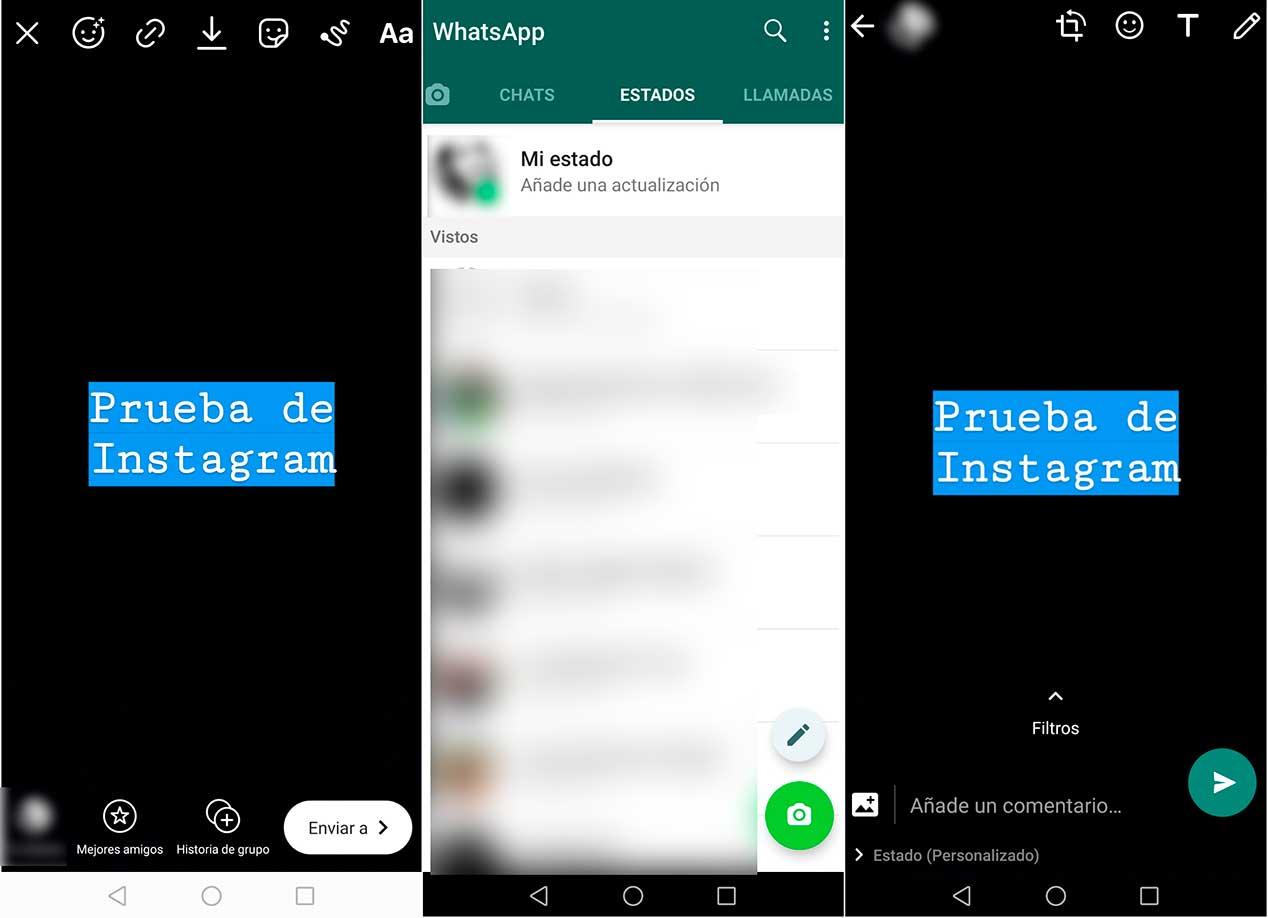
Tänk på att resultatet inte kommer att bli exakt detsamma om du använder några exklusiva Instagram-funktioner som musikklistermärke, nämner eller lägger till någon hashtag etc.
Dela i ...
Ett annat alternativ är att dela det som en länk som automatiskt leder till din berättelse. Sedan:
- Gå till berättelsen du vill dela på Instagram
- Titta på ikonerna nedan
- Klicka på "Dela till ..."
- Du ser de olika applikationerna och chattarna som du har installerat
- Hitta "WhatsApp" och tryck på logotypen
- Välj "Min status" i det nya fönstret som du har öppnat
- En länk med berättelsen kommer att laddas upp till din WhatsApp-status
Så du kan dela Instagram-berättelsen i din WhatsApp-status
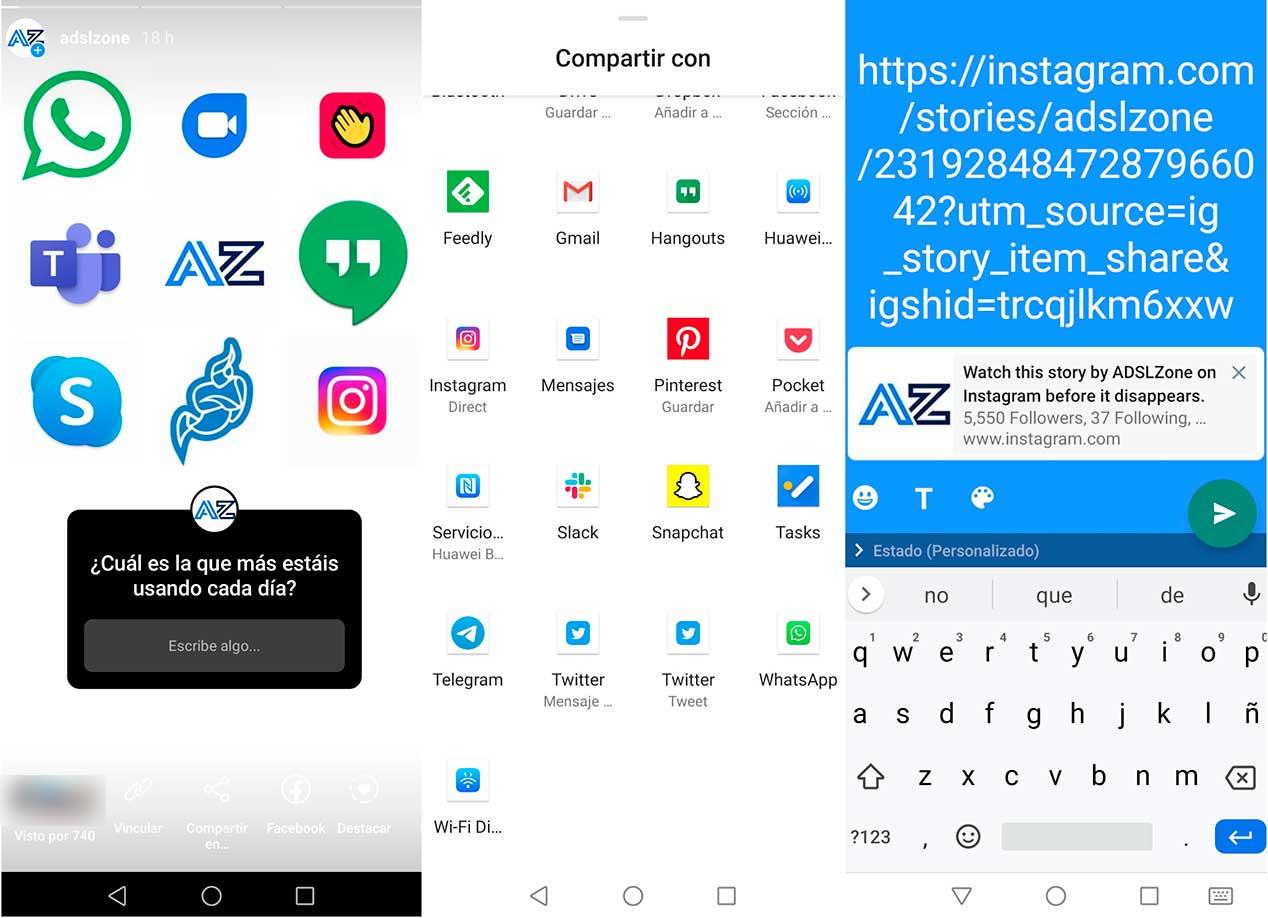
Dela foto på WhatsApp
Om du tittar på a foto från ditt Instagram-galleri och vill dela det på WhatsApp kan du göra det enkelt och med ett par knappar. Det är naturligtvis viktigt att du har både Instagram- och WhatsApp-applikationerna installerade på din mobiltelefon och båda har din motsvarande session startad. När du gör det kan du enkelt följa stegen för att dela det:
- Öppna din Instagram-app
- Se på fotot du vill dela, oavsett om det är ditt eller inte
- Klicka på tre prickar i det övre högra hörnet
- Du kommer att se en meny med alternativ:
- Rapportera…
- Aktivera meddelanden efter inlägg
- Kopiera länk
- Dela i ...
- Sluta följa
- Tystnad
- Välj alternativet "Dela i ..."
- Du kommer att se en skärm med installerade applikationer och logotyper
- Välj WhatsApp
- Det tar dig automatiskt till WhatsApp i ett nytt fönster
- Du ser alla dina konversationer eller "Min status"
- Klicka på "Min status"
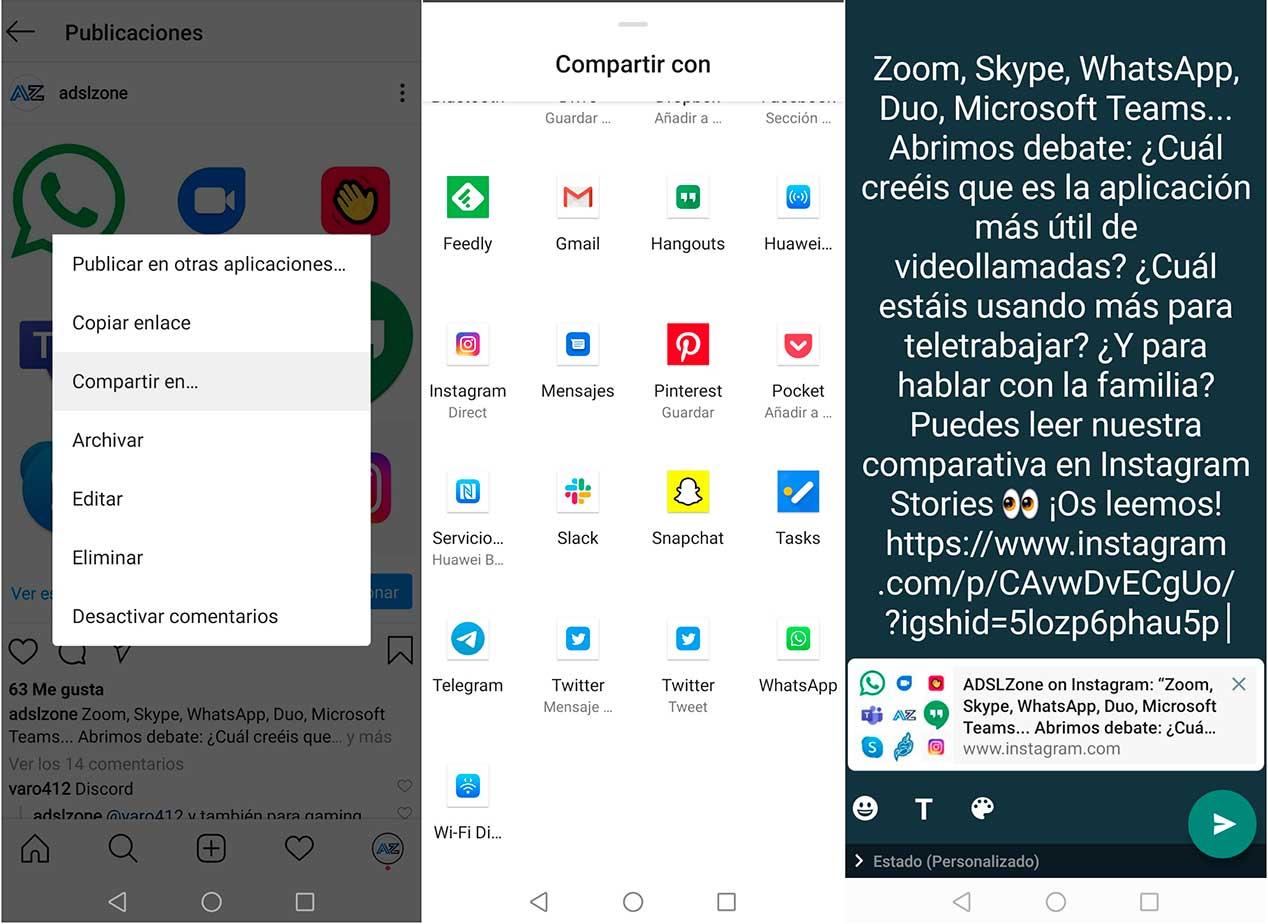
Berättelsen som du kommer att ladda upp till WhatsApp kommer inte att vara densamma som den bild som du har laddat upp, men vad de som följer dig kommer att se är en länk där de kan klicka för att komma åt din Instagram-profil. Något användbart om du vill driva mer trafik från vänner eller familj.
Publicera till andra appar
Ett annat av verktygen som Instagram tillåter dig att automatiskt dela fotot eller videon i andra applikationer från flödet eller galleriet, men det kan bara göras om bilden du försöker dela är din och inte en annan användares. I så fall är stegen enkla och allt du behöver göra är att gå till ett foto i ditt galleri och trycka på:
- Publicera till andra appar
- Skriv titeln eller bildtexten om du vill ändra den
- Markera de applikationer du vill ha
- tumblr
- Bekräfta med kontrollknappen i det övre högra hörnet
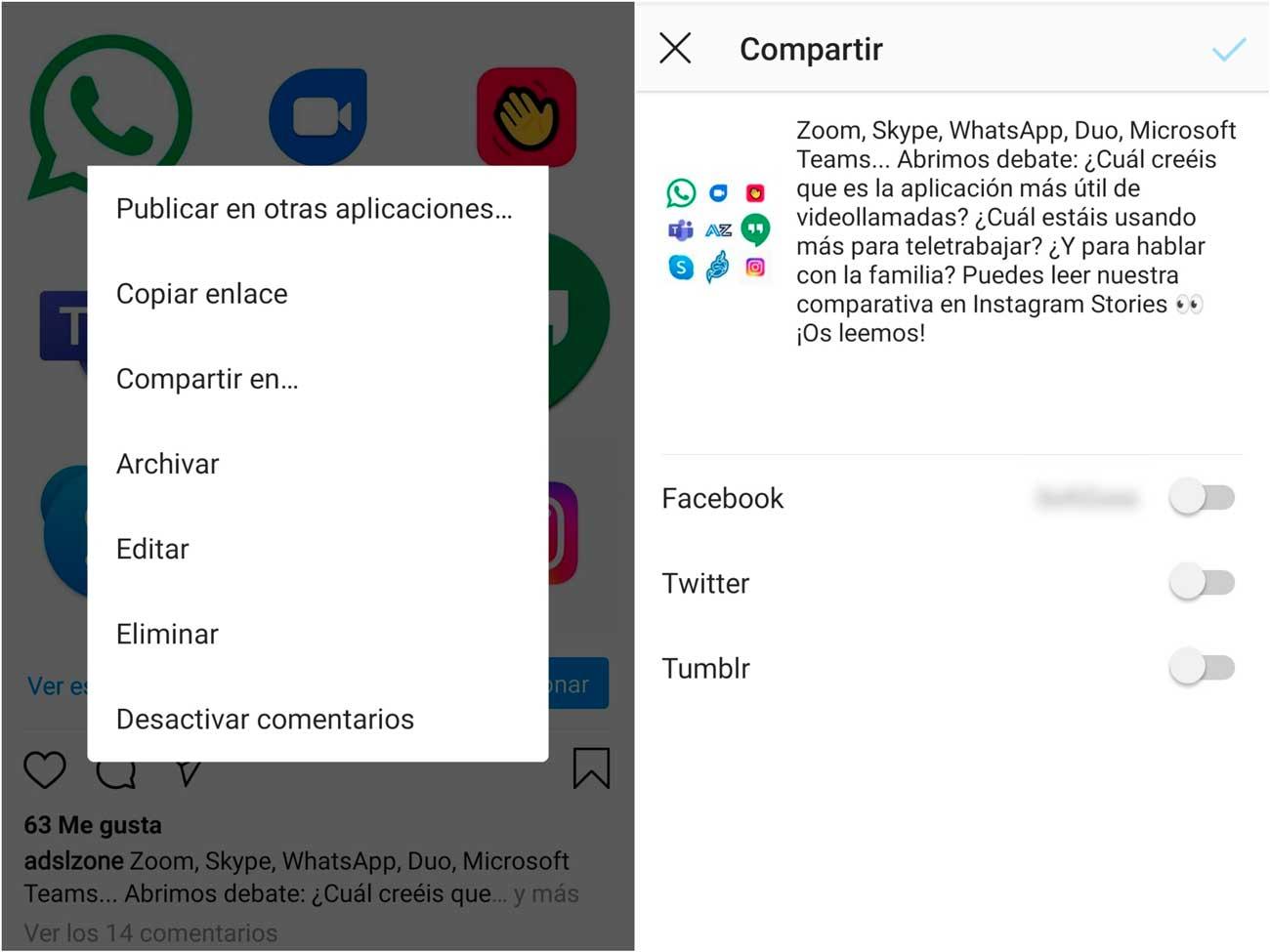
Om du vill dela en historia kan du också göra det på Facebook. När du har länkat ditt konto och laddat upp en berättelse, bara:
- Öppna din Instagram-app
- Gå till din profil
- Öppna din sista historia eller den du vill dela
- Leta efter Facebook-ikonen vid botten
- Välj vad du vill lägga till
- Bekräfta och det kommer att visas i dina Facebook-berättelser